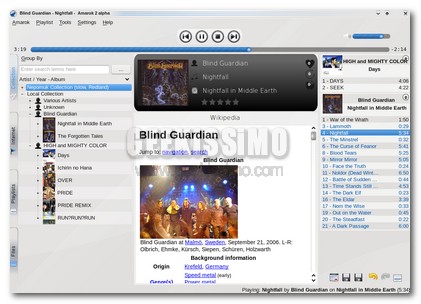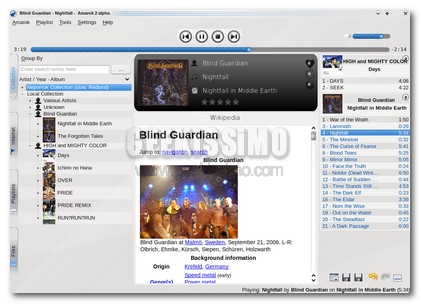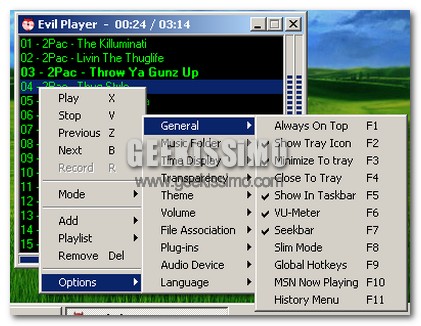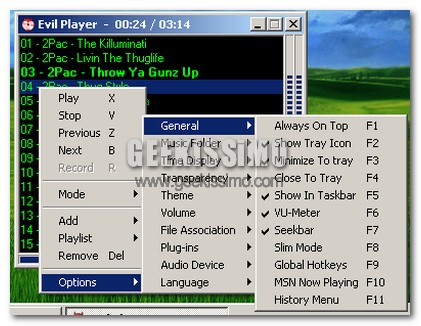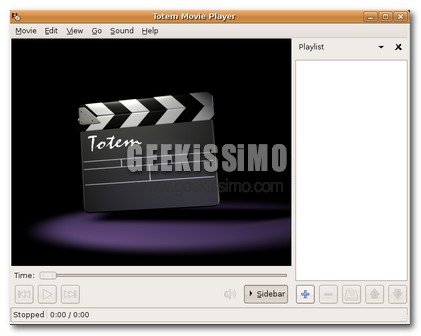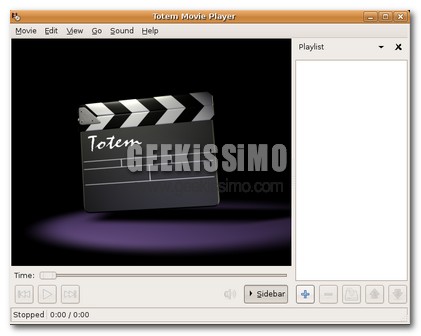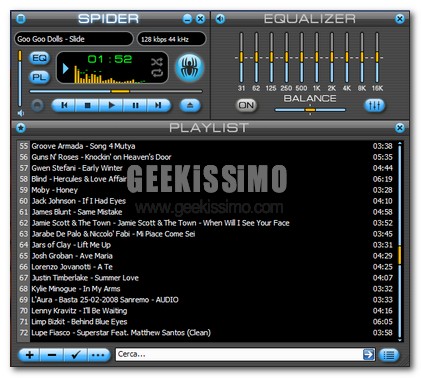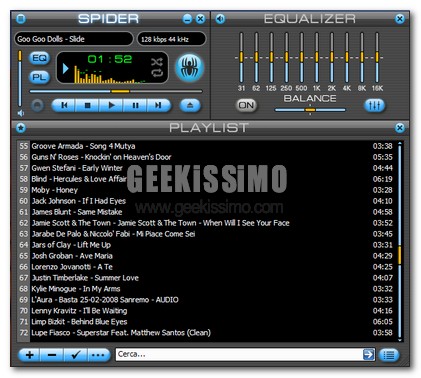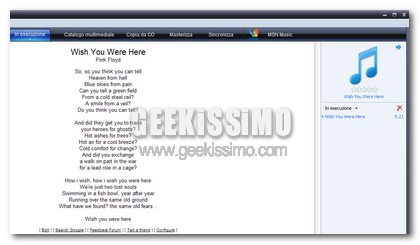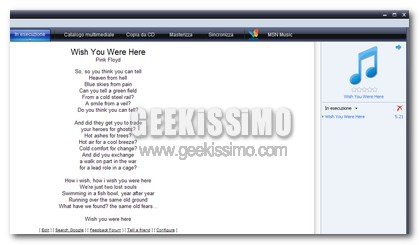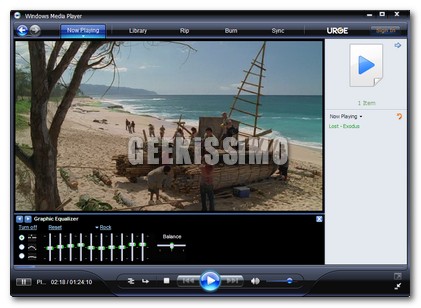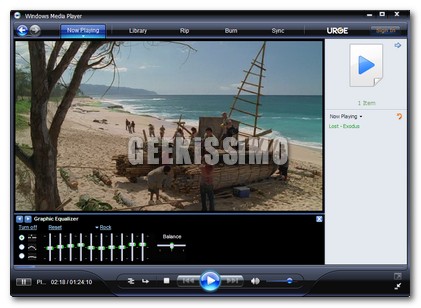E’ stata rilasciata proprio in questi giorni la nuova versione di VLC media pPlayer, la release 0.9.2.
Con questa nuova versione gli sviluppatori hanno introdotto una nuova interfaccia per Windows, Mac e Linux che, diciamocelo, serviva per dare un tocco di modernità ad un software per il resto impeccabile.
Con questa nuova versione gli sviluppatori hanno introdotto una nuova interfaccia per Windows, Mac e Linux che, diciamocelo, serviva per dare un tocco di modernità ad un software per il resto impeccabile.
Il “Restyling” ha interessato tutto il player, a partire dai comandi fino alle voci di menu ed alla disposizione delle stesse all’interno dei vari elenchi. Inoltre, sono stati inseriti i controlli per gestire i video nella modalità a schermo intero.
E’ stata data una bella ampliata anche alla lista dei formati e dei codec supportati, nonchè a quella dei filtri applicabili.
E’ stata data una bella ampliata anche alla lista dei formati e dei codec supportati, nonchè a quella dei filtri applicabili.